Wprowadzenie
Zgodnie z dekretem prawodawczym nr 127/2015, art. 1 i dekret 78/2010, art. 21 wszystkie firmy we Włoszech muszą transmitować w sposób elektroniczny w formacie XML informacji o zakupach i fakturach sprzedaży (DATIFATTURA) kwartalnie .
W zależności od zmian w nowych przepisach, wymagane jest:
-
Obsługa rejestracji faktur z dodatkowymi Stanami na potrzeby eksportu.
-
Generowanie wymaganych formatów w formacie XML.
Aby spełnić wymagania dotyczące zmian w przepisach dotyczących tego nowego ustawodawstwa, w systemie Microsoft Dynamics 365 dla finansów i operacji zastosowano funkcje obsługi wiadomości elektronicznych . Ta funkcja umożliwia użytkownikom:
-
Skonfiguruj konkretne kwerendy, aby określić, które rekordy mają zostać uwzględnione w raporcie.
-
Użyj dodatkowych sekwencji numerów niezbędnych do automatycznego wypełniania odpowiednich raportów XML.
-
Przechowywanie rejestru faktur w celu obsługi procesu eksportowania, ponownego eksportowania i anulowania faktur klientów i dostawców.
-
Automatycznie Generuj raporty XML dotyczące następujących schematów: Wysyłanie faktur dla klientów, Wysyłanie faktur od dostawcy, anulowanie zarejestrowanych wcześniej faktur i ponowne wysłanie ich w przypadku korekty, jeśli warto je wspomnieć.
-
Przechowywanie i przeglądanie wszystkich generowanych raportów XML.
Ponadto, aby spełnić wymagania dotyczące raportów, funkcjonalność systemu Microsoft Dynamics 365 dla finansów i działań dla Włoch została rozszerzona o następujące funkcje:
-
Operacje z opłatą zwrotną .
-
Wyłącz przyczyny rozróżnienia na obsługę transakcji "ExemptArt. 15", "system graniczny" oraz "inne wykluczenia".
-
Funkcja faktury korygującej .
-
Nowy adres aby zgłosić inny adres dla firmy Head i stabilnej organizacji kontrahenta.
-
Typ przedstawiciela podatkowego relacji w globalnej książce adresowej , aby zgłosić inny adres przedstawiciela niewłoskiego kontrahenta.
Omówienie
Niniejszy dokument przedstawia wskazówki dla użytkowników systemu Microsoft Dynamics 365 dla finansów i operacji.
W tym poradach opisano, jak pobrać i skonfigurować Ogólne konfiguracje raportów elektronicznych (GER), które mają zostać wygenerowane, jak skonfigurować funkcje obsługi wiadomości elektronicznych i korzystać z nich oraz jak korzystać z dodatkowych funkcji dla Włoch w celu prawidłowego zgłaszania procesu w raportach o komunikacji zakupów i fakturach sprzedaży .
Dokument zawiera następujące elementy:
-
Pobieranie i Konfigurowanie konfiguracji GER ;
-
Funkcje konfiguracji wiadomości elektronicznych ;
-
Praca z dodatkowymi funkcjami;
-
Praca z funkcją wiadomości elektronicznych ;
-
Algorytmy wdrażające niektóre znaczniki w raportach.
Pobieranie i Konfigurowanie konfiguracji GER
Wdrożenie wymagań dotyczących komunikacji w fakturach zakupu i sprzedaży dla Włoch obejmuje następujące konfiguracje GER:
|
Nazwa konfiguracji |
Typ konfiguracji |
|
Model komunikacji z fakturami |
Model danych |
|
Mapowanie komunikacji z fakturami |
Mapowanie modelu |
|
Faktury dostawców (IT) |
Format (format nadrzędny dla wszystkich formatów dostawcy) |
|
Raportowanie faktur od dostawców (IT) |
Format (format podrzędny dla wysyłania faktur od dostawców) |
|
Podgląd faktur od dostawców (IT) |
Format (format podrzędny do wyświetlania podglądu faktur od dostawców) |
|
Ponowne wysyłanie faktur od dostawcy (IT) |
Format (format podrzędny dla ponownego wysyłania faktur od dostawcy) |
|
Raportowanie faktur klienta |
Format (format podrzędny na potrzeby wysyłania faktur odbiorcy) |
|
Podgląd faktur dla klientów |
Format (format podrzędny do wyświetlania podglądu faktur odbiorcy) |
|
Ponowne wysyłanie faktur dla klientów |
Format (format podrzędny do ponownego wysyłania faktur dla klientów) |
|
Anulowanie faktur (IT) |
Format (format do anulowania wcześniej wysłanych faktur) |
Aby pobrać te konfiguracje, najpierw Otwórz http://LCS.Dynamics.com/ i po zakończeniu logowania w portalu kliknij pozycję Biblioteka elementów zawartości współużytkowanej:

W bibliotece elementów zawartości udostępnione wybierz pozycję GER konfiguracje i kliknij pozycję Pobierz wszystko:

Określ ścieżkę, w której mają być przechowywane pliki konfiguracji GER.
Następnie wprowadź Dynamics 365 dla finansów i operacji , a następnie otwórz obszar > roboczy , a następnie kliknij pozycję repozytoria na swoim dostawcy konfiguracji.
W menu głównym kliknij przycisk Dodaj , a następnie wybierz pozycję system plików:
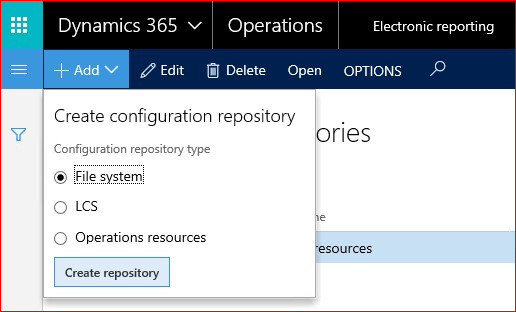
W polu katalogsłużbowy określ ścieżkę, w której były przechowywane uprzednio pliki konfiguracji GER.
Wybierz i Otwórz nowo utworzony repozytorium konfiguracji.
W konfiguracji trzy karty Znajdź i zaimportuj (wersje Fast) — wszystkie konfiguracje związane z raportami komunikacji zakupu i faktur sprzedaży według poniższej tabeli.
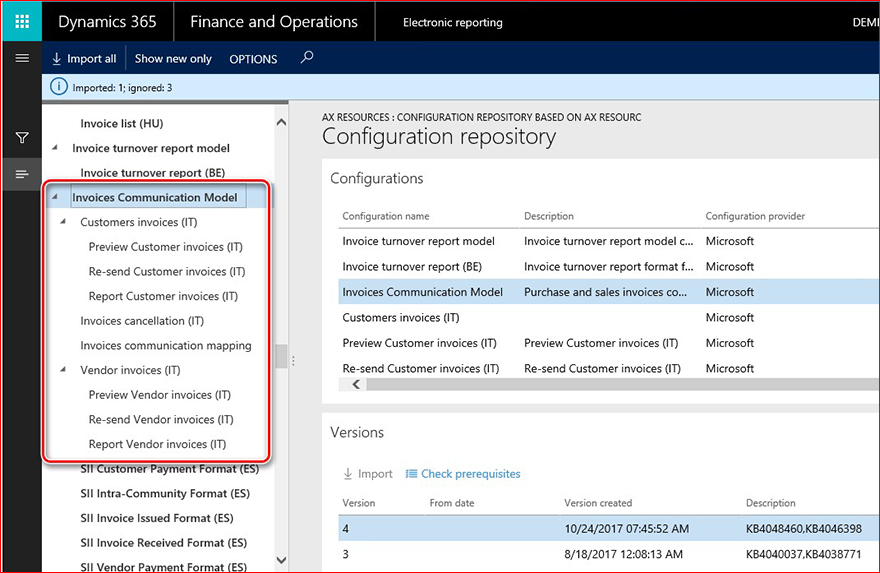
Po zakończeniu importu Otwórz obszar obszary robocze > raportowania elektronicznego i kliknij przycisk konfiguracji raportowania :

Upewnij się, że wszystkie konfiguracje są umieszczone na poniższej liście:
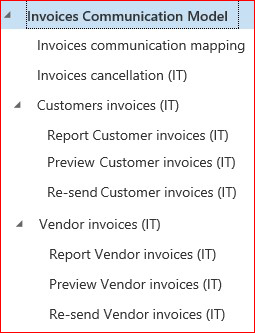
Wybierz pozycję Raport faktur od dostawcy (IT) , a następnie kliknij pozycję Utwórz konfigurację w menu głównym, Oznacz element pochodny od nazwy: punktor i określ nazwę raportu w polu Nazwa:
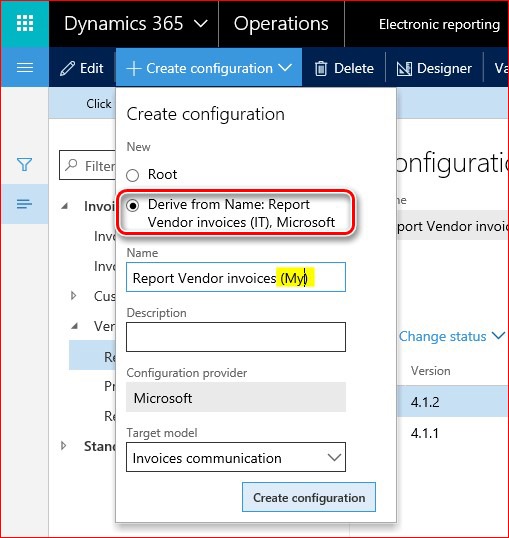
Wybierz nowo utworzoną konfigurację i kliknij pozycję Projektant w menu głównym:

Na stronie Projektant kliknij pozycję Pokaż szczegóły (tylko w celu uzyskania większej liczby widoków), wybierz kartę Mapowanie , Znajdź model > faktury > FilteredTaxTransactions , a następnie kliknij pozycję Edytuj:

W oknie dialogowym właściwości źródła danychkliknij przycisk Edytuj formułę .
W ramce Projektant formuł Określ określone transakcje kodów podatków , które mają zostać zgłoszone w związku z fakturami od dostawcy, a następnie kliknij pozycję Zapisz w menu głównym:
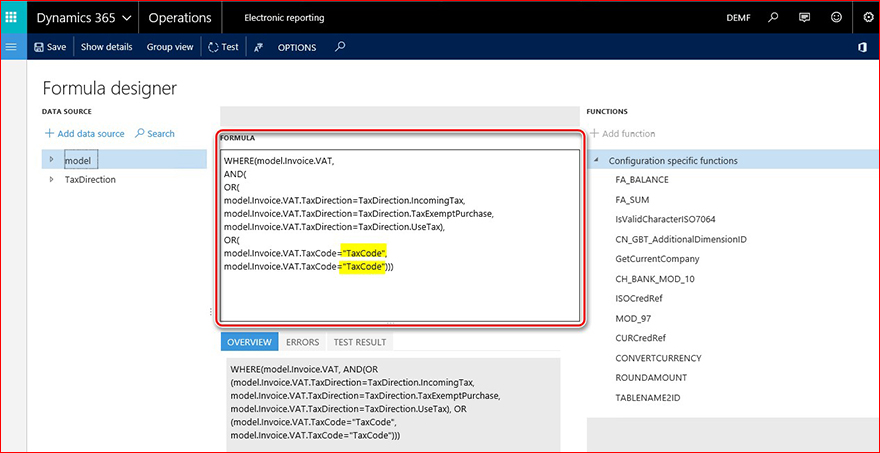
Zamknij projektanta formuł, kliknij przycisk OK w oknie dialogowym właściwości źródła danych, kliknij przycisk Zapisz, a następnie wybierz format i Zakończ formatowanie.
W drzewie konfiguracjiwybierz format utworzony w wyniku wystawiania faktur od dostawcy ( w tym przykładzie raportu faktur od dostawcy) i wykonaj następujące czynności:
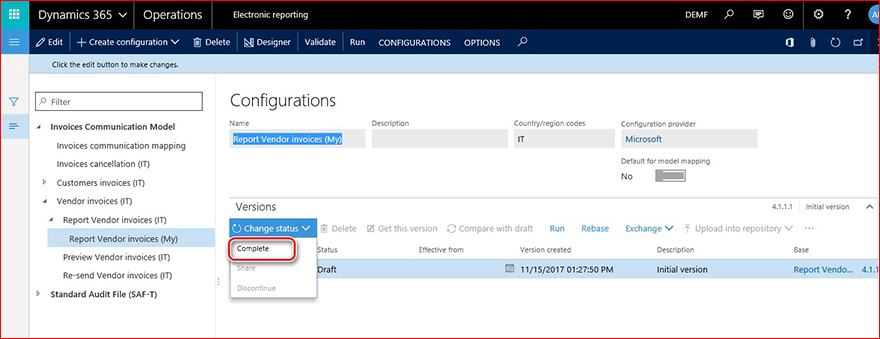
Powtórz wszystkie kroki konfiguracji w obszarze Podgląd faktur od dostawców (IT) i ponownie Wyślij formaty faktur dostawców . Na koniec drzewo będzie wyglądać następująco:
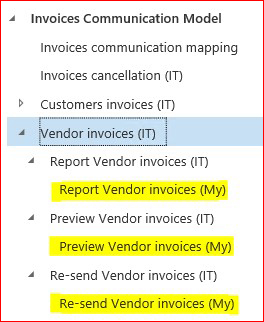
W ten sam sposób uzyskuje się wszystkie trzy formaty podrzędne w obszarze faktury dla odbiorcy (IT) i dla nowo utworzonych ustawień formatowania w celu skonfigurowania kodów podatków. Na karcie Mapowanie wybierz pozycję model > CustomersInvoices > FilteredTaxTransactions i kliknij pozycję Edytuj:
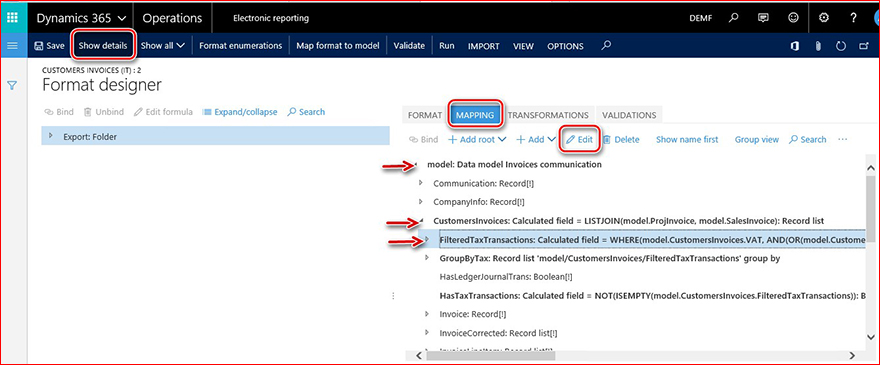
W ramce Projektant formuł Określ określone transakcje kodów podatków , które mają zostać zgłoszone w związku z fakturami klienta, a następnie kliknij pozycję Zapisz w menu głównym.
Zamknij projektanta formuł, kliknij przycisk OK w oknie dialogowym właściwości źródła danych, kliknij pozycję Zapisz format i Zakończ formatowanie.
W drzewie konfiguracjiwybierz format utworzony przez wytworzenie raportu faktury klienta (IT) i wypełnij go. Powtórz wszystkie kroki konfiguracji w obszarze Podgląd faktur od dostawców (IT) i ponownie Wyślij formaty faktur dostawców .
Funkcje konfiguracji wiadomości elektronicznych
Funkcje wiadomości elektronicznych to nowe funkcje w usłudze Dynamics 365 dla finansów i operacji , które są obsługiwane w celu obsługi różnych procesów zgłaszania raportów elektronicznych dla różnych typów dokumentów.
Importowanie danych z jednostek danych
Aby skonfigurować funkcje obsługi wiadomości elektronicznych na potrzeby komunikacji z fakturami zakupu i sprzedaży, Użyj wstępnie zdefiniowanych danych, które są dostarczane jako jednostka danych. Aby to zrobić, Pobierz powiązane jednostki danych z portalu LCS, Otwórz http://LCS.Dynamics.com/ i po zakończeniu logowania w portalu kliknij pozycję Biblioteka elementów współużytkowanych.
Wybierz pozycję pakiet danych >cy włoskiej jednostki danych komunikacji między zakupami i fakturą sprzedaży , a następnie Zapisz archiwum, określając ścieżkę, w której mają być przechowywane jednostki danych.
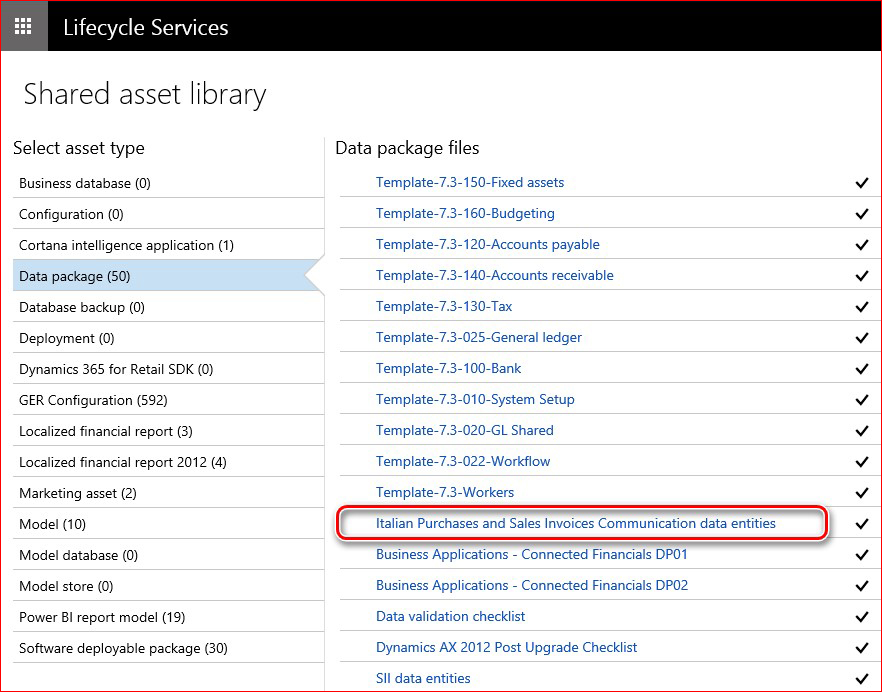
Następnie wprowadź Dynamics 365 dla finansów i operacji , a następnie otwórz obszar > roboczy , a następnie kliknij pozycję Importuj:
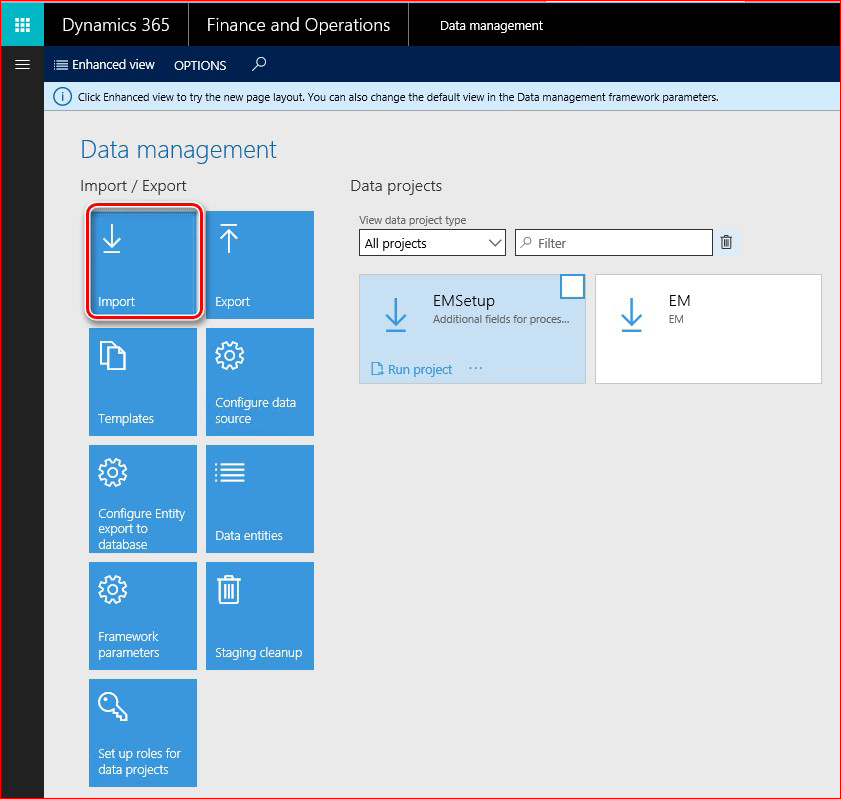
Wprowadź nazwę zadania importowania, wybierz pozycję pakiet w formacie danych źródłowych , a następnie kliknij przycisk Przekaż :

Wybierz archiwum, które zostało wcześniej zapisane w portalu LCS, poczekaj, aż wszystkie uwzględnione jednostki danych zostaną wyświetlone na ekranie, zaznacz je i kliknij pozycję Importuj w menu głównym:
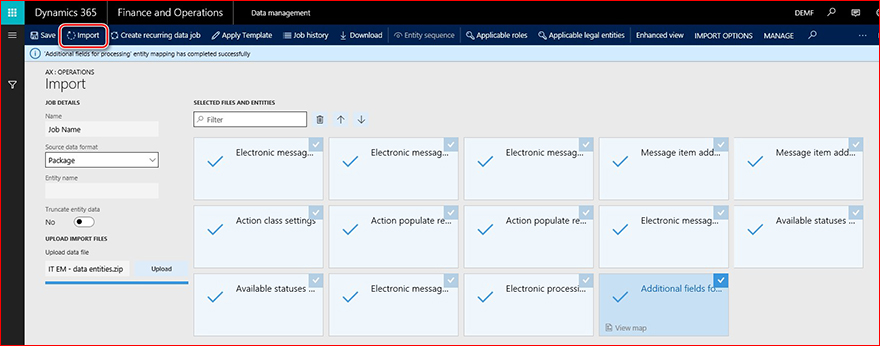
Otrzymasz powiadomienie w wiadomościach lub możesz ręcznie odświeżyć stronę, aby zobaczyć postęp importu danych. Po zakończeniu procesu importowania będzie widoczna Strona Podsumowanie wykonania.
Konfiguracja parametrów
Po zaimportowaniu jednostek danych do bazy danych funkcje wiadomości elektronicznych są już prawie gotowe do działania. Musisz dodatkowo skonfigurować następujące kroki:
1. Otwórz konfigurację > podatkowej > Ustawienia wiadomości elektronicznych, wybierz typ pliku wykonywalnego oceny typu dokumentu i kliknij pozycję parametry w menugłównym . W polu Typ dokumentu wybierz pozycję Typ dokumentu , a następnie kliknij przycisk OK:
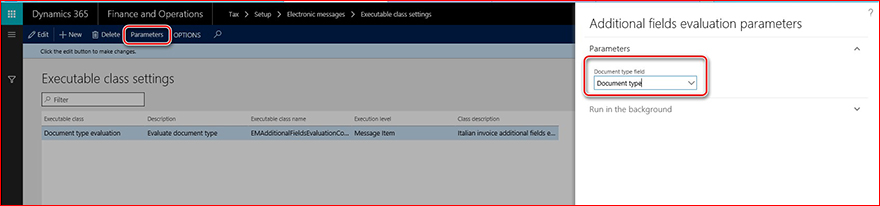
2. Skonfiguruj konfiguracje GER dla akcji przetwarzania wiadomości elektronicznych. Otwórz konfigurację > podatkowej > wiadomościach elektronicznych > akcji przetwarzania wiadomości i skonfiguruj powiązane konfiguracje GER w polu mapowania formatu dla następujących akcji:
|
Nazwa akcji przetwarzania wiadomości |
Konfiguracja GER |
|
Zgłoś fakturę dla klienta. |
Raportowanie faktur klienta (my) |
|
Raport Faktura od dostawcy |
Raportowanie faktur od dostawców (my) |
|
Anuluj zgłoszoną fakturę. |
Anulowanie faktur (my) |
|
Podgląd faktury dla klienta |
Podgląd faktur odbiorcy (my) |
|
Podgląd faktury od dostawcy |
Podgląd faktur od dostawców (my) |
|
Ponownie Wyślij fakturę od klienta |
Ponowne wysyłanie faktur dla klientów (my) |
|
Ponownie Wyślij fakturę od dostawcy |
Ponowne wysyłanie faktur od dostawcy (my) |
Gdzie "... (My) jest to nazwa konfiguracji, która została wcześniej zidentyfikowana podczas konfiguracji formatu w programie GER (zobacz podrozdział "Pobieranie i Konfigurowanie GER konfiguracje" w części niniejszego dokumentu).
3. sekwencje numerów w obszarze Parametry księgi głównej:
|
Odwołanie do sekwencji numerów |
Opis sekwencji numerów |
|
Komunikat |
Unikatowy klucz dla wiadomości |
|
Element wiadomości |
Unikatowy klucz dla elementu wiadomości |
|
Identyfikator XML komunikacji z fakturą |
Identyfikator XML komunikacji z fakturami sprzedaży/zakupu |
"Identyfikator XML komunikacji w fakturach" sekwencja numerów
Aby automatycznie wygenerować prawidłowy numer raportu, który powinien zostać zastosowany w nazwie pliku, a także jako identyfikator raportu w tagu <ProgressivoInvio>, Otwórz pozycję Księga główna > konfiguracji>Parametry księgi głównej, wybierz kartę Sekwencje numerów , Znajdź wiersz z identyfikatorem XML komunikacji faktury i skonfiguruj dla niego sekwencję numerów.
Ten sam numer będzie stosowany w nazwach generowanych plików XML. W związku z tym konfigurowanie sekwencji numerów powinno spełnić wymagania dotyczące nazw plików.
Przykłady:
ITAAABBB99T99X999W_DF_00001.xml
IT99999999999_DF_00002.xml
Sekwencja numerów wiadomości
Skonfiguruj nieciągłą sekwencję numerów dla tego odwołania. Ta sekwencja numerów będzie używana do numerowania wiadomości w ich generowaniu. Ten numer nie jest wykorzystywany w raportach dotyczących wiadomości zakupu i faktur sprzedaży.
Sekwencja numerów elementu wiadomości
Skonfiguruj nieciągłą sekwencję numerów dla tego odwołania. Ta sekwencja numerów będzie używana do numerowania elementów wiadomości w ich populacji z tabel źródłowych. Ten numer nie jest wykorzystywany w raportach dotyczących wiadomości zakupu i faktur sprzedaży.
Omówienie ustawień funkcji wiadomości elektronicznych
Aby móc korzystać z funkcji wiadomości elektronicznych ręcznie (bez importowania wstępnie zdefiniowanych ustawień za pomocą jednostek danych), należy skonfigurować następujące elementy menu:
-
Typy elementów wiadomości
-
Stany elementu wiadomości
-
Stany wiadomości
-
Dodatkowe pola elementu wiadomości
-
Ustawienia klasy wykonywalnej
-
Akcje Wypełnij rekordy
-
Ustawienia usług sieci Web
-
Akcje przetwarzania wiadomości
-
Przetwarzanie wiadomości elektronicznej
Typy elementów wiadomości
Konfigurowanie typów elementów wiadomości w celu identyfikowania, które typy rekordów będą używane w wiadomościach elektronicznych.
Aby skonfigurować typy elementów wiadomości, otwórz konfigurację > podatkowej > wiadomościach elektronicznych > typów elementów wiadomości.
Opis pól:
|
Nazwa pola |
Opis pola |
|
Typ elementu wiadomości |
Wprowadź nazwę typu elementu wiadomości (na przykład "faktura dla odbiorcy"). |
|
Opis |
Wprowadź opis typu elementu wiadomości. |
Stany elementu wiadomości
Skonfiguruj stan elementu wiadomości , aby określić, które Stany będą dotyczyć elementów wiadomości podczas konfigurowania.
Aby skonfigurować Stany elementu wiadomości, otwórz konfigurację > podatkowej > wiadomościach elektronicznych > Stanów elementów wiadomości.
Opis pól:
|
Nazwa pola |
Opis pola |
|
Stany elementu wiadomości |
Wprowadź nazwę stanu dla elementów wiadomości w trakcie przetwarzania (na przykład "utworzono"). |
|
Opis |
Wprowadź opis statusu elementu wiadomości. |
Stany wiadomości
Skonfiguruj Stany wiadomości , aby określić, które Stany będą dotyczyć elementów wiadomości podczas konfigurowania.
Aby skonfigurować Stany elementu wiadomości, otwórz konfigurację > podatkowej > wiadomościach elektronicznych > Stanów elementów wiadomości.
Opis pól:
|
Nazwa pola |
Opis pola |
|
Stany elementu wiadomości |
Wprowadź nazwę stanu dla elementów wiadomości w trakcie przetwarzania (na przykład "utworzono"). |
|
Opis |
Wprowadź opis statusu elementu wiadomości. |
Dodatkowe pola elementu wiadomości
Funkcje wiadomości elektronicznych umożliwiają wprowadzanie rekordów z tabeli transakcyjnej w celu przygotowania do raportowania i zgłoszenia. Zdarza się, że w tabeli transakcyjnej jest zbyt mało informacji, aby zgłosić rekord według wymagań dotyczących raportów. Aby umożliwić użytkownikowi wypełnienie wszystkich informacji wymaganych dla raportowania w związku z rekordem, który ma zostać zgłoszony, skonfiguruj dodatkowe pola wiadomości. Aby to zrobić, Otwórz konfigurację > podatkowej > wiadomościach elektronicznych ,>dodatkowe pola wiadomości.
Opis pól:
|
Nazwa pola |
Opis pola |
|
Nazwa pola dodatkowego elementu wiadomości |
Skonfiguruj nazwę dodatkowego atrybutu elementów wiadomości powiązanych z procesem. Ta nazwa będzie wyświetlana w interfejsie użytkownika podczas pracy z procesem i może być również używana w połączeniu z konfiguracjami GER procesów. |
|
Dodatkowy opis pola wiadomości |
Skonfiguruj opis dodatkowego atrybutu elementów wiadomości związanych z procesem. |
|
Wartość pola |
W obszarze Raportowanie wprowadź wartość pola, które ma być używane w powiązaniu z elementem wiadomości. |
|
Opis wartości pola |
Wprowadź opis wartości pola, które ma być używane w powiązaniu z elementem wiadomości w raporcie. |
|
Typ konta |
Niektóre dodatkowe wartości pól mogą być ograniczone do określonych typów kont. Skonfiguruj jedno z następujących: Wszyscy, nabywca, dostawca. |
|
Kod konta |
W przypadku wybrania opcji nabywca lub dostawca w polu Typ konta możesz ograniczyć użycie wartości pól przez określoną grupę lub tabelę. |
|
Numer konta/grupy |
W przypadku wybrania opcji odbiorca lub dostawca w polu Typ konta oraz grupy lub tabeli w kodzie konta można określić określoną grupę lub kontrahenta w tym polu. |
|
Skuteczność |
Skonfiguruj datę, od której ma być uwzględniana wartość. |
|
Terminu |
Skonfiguruj datę, przed upływem której wartość powinna być brana pod uwagę. |
Ustawienia klasy wykonywalnej
Klasa wykonywalna jest klasą X + + lub klasą, która może być wywoływana przez proces przetwarzania wiadomości elektronicznych w związku z akcją dotyczącą niektórymi ocenami potrzebnymi dla procesu.
W przypadku włoskiego procesu raportowania zamówień zakupu i sprzedaży istnieje wstępnie zdefiniowana Klasa wykonywalna, której można użyć do identyfikowania i aktualizowania typu dokumentu zgodnie z wymaganiami raportu. Jego nazwa to "EMAdditionalFieldsEvaluationController_IT".
Aby ręcznie skonfigurować ten program, Otwórz > konfiguracjipodatkowej > wiadomościach elektronicznych>Ustawienia klasy wykonywalnej, Utwórz wiersz i wypełnij:
|
Nazwa pola |
Wartość pola |
Opis pola |
|
Klasa wykonywalna |
Ocena typu dokumentu |
Skonfiguruj nazwę, która będzie używana podczas konfigurowania elektronicznej czynności przetwarzania wiadomości związanych z tą klasą. |
|
Opis |
Ocenianie typu dokumentu |
Konfigurowanie opisu klasy wykonywalnej. |
|
Nazwa klasy wykonywalnej |
EMAdditionalFieldsEvaluationController_IT |
Wybierz klasę pliku wykonywalnegoX + +. |
|
Poziom plików wykonywalnych |
Element wiadomości |
Wartość zostanie wypełniona automatycznie, ponieważ powinna być wstępnie zdefiniowana dla klasy wykonywalnej. Wartość pola musi ograniczać się do oceny związanej z poziomem. |
|
Opis zajęć |
Dodatkowe rozwoje pola faktury włoskiej |
Wartość zostanie wypełniona automatycznie, ponieważ powinna być wstępnie zdefiniowana dla klasy wykonywalnej. |
Akcje Wypełnij rekordy
Akcje Wypełnij rekordy należy użyć w celu skonfigurowania akcji, która dodaje rekordy do wysłania do tabeli element wiadomości elektronicznej. Aby to zrobić, Otwórz konfigurację > podatkowej > wiadomościach elektronicznych> Wypełnij akcje rekordów i Utwórz nowy rekord dla każdej akcji, która powinna dodawać rekordy do tabeli.
Aby ręcznie skonfigurować komunikację z włoskimi fakturami zakupu i sprzedaży, wypełnij następujące pola:
|
Nazwa pola |
Wartość pola |
Opis pola |
|
Nazwa akcji Wypełnij rekordy |
Wypełnij faktury |
Określ nazwę, która ma być używana dla akcji, która wypełnia rekordy w procesie. |
|
Opis akcji Wypełnij rekordy |
Wypełnianie faktur na podstawie arkuszy faktur |
Dodaj opis, który ma być wykorzystywany do działania, które wypełnia rekordy w procesie. |
Dodaj tyle wierszy na szybkiej karcie Konfiguracja źródeł danych, jak w przypadku tego procesu należy użyć większej liczby źródeł danych. Aby ręcznie skonfigurować komunikację z włoskimi fakturami zakupu i sprzedaży, należy utworzyć trzy wiersze:
|
Nazwa pola |
Wartość pola |
Opis pola |
|
Nazwa |
|
Określ nazwę źródła danych. |
|
Typ elementu wiadomości |
|
Określ typ elementu wiadomości, który ma być wykorzystywany przy tworzeniu rekordu dla źródła danych. |
|
Typ konta |
|
Określ typ konta, który powinien być skojarzony z rekordem utworzonym przez utworzone źródło danych. |
|
Nazwa tabeli głównej |
|
Określ nazwę tabeli w systemie AX, która powinna być źródłem danych. |
|
Pole numer dokumentu |
|
Określ nazwę pola w zaznaczonej tabeli, z której ma zostać pobrany numer dokumentu. |
|
Pole Data dokumentu |
|
Określ nazwę pola w zaznaczonej tabeli, z której ma zostać pobrany Data dokumentu. |
|
Pole konto dokumentu |
|
Określ nazwę pola w zaznaczonej tabeli, z której ma zostać pobrane konto dokumentu. |
|
Korzystanie z programu Query |
Nie |
Jeśli ta opcja jest zaznaczona, przycisk Edytuj zapytanie należy skonfigurować na karcie Fast. W przeciwnym razie wszystkie rekordy zostaną wypełnione ze źródła danych. |
Ustawienia usług sieci Web
Ustawienia usług sieci Web służące do konfiguracji transmisji danych bezpośrednio do usługi sieci Web. Konfiguracja ta nie jest używana w procesie raportowania transakcji zakupu i sprzedaży, ponieważ raporty są generowane jako pliki XML, a ich automatyczna Transmisja z systemu Dynamics 365 na potrzeby finansów i operacji nie jest implementowana w zakresie tej aktualizacji.
Akcje przetwarzania wiadomości
Użyj akcji przetwarzania wiadomości , aby utworzyć akcje dla przetwarzania i skonfigurować parametry.
Opis pól ogólnych :
|
Nazwa pola |
Opis pola |
|
Typ akcji |
Ustaw typ akcji. Dostępne są następujące wartości:
|
|
Typ elementu wiadomości |
Ten parametr jest dostępny w przypadku akcji poziomu wykonania elementu wiadomości, eksportu raportów elektronicznych oraz typów importu raportowania elektronicznego . W przypadku korzystania z tej funkcji możesz zidentyfikować rekordy, dla których należy określić typ akcji. Jeśli w tym polu nie określono konkretnego typu elementu wiadomości, zostanie obliczona Ocena wszystkich zdefiniowanych typów elementów wiadomości. |
|
Klasa wykonywalna |
Ten parametr jest dostępny dla akcji typu poziom wykonania elementu komunikatu i poziom wykonania elementu wiadomości. W tym polu możesz określić poprzednio utworzone Ustawienia klasy wykonywalnej. |
|
Akcja Wypełnij rekordy |
Ten parametr jest dostępny dla akcji typu wypełnianie rekordów. Ten parametr służy do kojarzenia uprzednio skonfigurowanej akcji Wypełnij rekordy. |
Opis pól stan początkowy :
|
Nazwa pola |
Opis pola |
|
Stan elementu wiadomości |
Określ Stany elementu wiadomości, dla którego ma zostać oszacowana wybrana akcja przetwarzania wiadomości. |
|
Opis |
To pole zawiera opis określony dla wybranego stanu elementu wiadomości. |
Szybka karta stan początkowy jest niedostępna w przypadku akcji typu początkowego: Wypełnij rekordy.
Stan wyników — Opis pól:
|
Nazwa pola |
Opis pola |
|
Status wiadomości |
Ta funkcja jest dostępna dla akcji przetwarzania wiadomości, które oceniają na poziomie wiadomości. Na przykład dostępne są następujące typy akcji: Eksportowanie raportów elektronicznych, Importowanie raportów elektronicznych; niedostępne dla typów akcji: przetwarzanie przez użytkownika, poziom wykonania elementu wiadomości. |
|
Opis |
To pole zawiera opis określony dla zaznaczonego statusu wiadomości. |
|
Typ odpowiedzi |
To pole zawiera typ odpowiedzi określony dla zaznaczonego statusu wiadomości. |
|
Stan elementu wiadomości |
W ten sposób możesz określić, jakie Stany zostaną zachowane, które powinny być dostępne po obliczeniu wybranej akcji dla akcji przetwarzania wiadomości, które oceniają na poziomie elementu wiadomości. Na przykład dla typów akcji: przetwarzanie przez użytkownika, poziom wykonania elementu wiadomości. W przypadku akcji przetwarzania wiadomości, które oceniają na poziomie wiadomości, pole to wskazuje stan elementu wiadomości skonfigurowany dla zaznaczonego statusu wiadomości. |
Przetwarzanie wiadomości elektronicznej
Elektroniczna obróbka wiadomości to podstawowa koncepcja funkcji wiadomości elektronicznych . Agreguje akcje, które należy oszacować w przypadku wiadomości elektronicznej. W którym celu można łączyć akcje za pomocą stanu początkowego i wyniku lub niezależnie od tego, czy są one niezależne (typ akcji przetwarzania użytkownika). Na stronie przetwarzania wiadomości elektronicznych użytkownik może również wybrać dodatkowe pola, które powinny być obsługiwane podczas przetwarzania.
Na przykład w przypadku włoskiego raportowania zamówień zakupu i sprzedaży należy użyć jednego przetwarzania, aby uzyskać następujące działania:
|
Nazwa akcji |
Opis akcji |
Kolejność przetwarzania |
|
Wypełnij faktury |
Populacja rekordów faktur jako element wiadomości elektronicznych. Jedna faktura (zakup, sprzedaż lub projekt, po jednej wiadomości). |
Jest to czynność wstępna w procesie włoskiego raportowania zakupów i faktur sprzedaży. Parametr Uruchom osobno dla tej akcji jest ustawiany na wartość "nie". |
|
Rozszerzony. przetwarzania |
Ta akcja jest skonfigurowana w celu automatycznego obliczania wartości dodatkowego atrybutu elementów wiadomości: typu dokumentu. |
Tę akcję należy inicjować po akcji Wypełnij faktury. Można go również zainicjować ręcznie za pomocą polecenia wybierz parametr Action funkcji przetwarzania. Parametr Uruchom osobno dla tej akcji jest ustawiany na wartość "nie". |
|
Wyklucz element wiadomości |
Tę akcję można zainicjować ręcznie, a także oznaczyć elementy wiadomości za pomocą określonego stanu "wykluczone", aby można było wykluczyć niektóre elementy wiadomości z zapytania zawierającego rekordy, które mają zostać uwzględnione w raporcie XML. |
Parametr Uruchom osobno dla tej akcji jest ustawiany na wartość tak. |
|
Podgląd faktury dla klienta |
Ta akcja umożliwia użytkownikowi generowanie raportu wersji próbnej XML bez elementów wiadomości Update i bez użycia sekwencji numerów dla raportu. Elementy wiadomości, które nie zostały uwzględnione w raporcie próbnym, zostaną oznaczone jako "odrzucone", dzięki czemu użytkownik może przeanalizować, które rekordy nie zostały uwzględnione. |
Ta akcja jest skonfigurowana do uruchamiania oddzielnie jako akcja ręczna przy użyciu funkcji generowania raportu . |
|
Zgłoś fakturę dla klienta. |
Ta akcja umożliwia użytkownikowi generowanie raportu XML aktualizującego stan elementu wiadomości i używanie sekwencji numerów dla raportu. Elementy wiadomości, które nie zostały uwzględnione w raporcie próbnym, zostaną oznaczone jako "odrzucone", dzięki czemu użytkownik może przeanalizować, które rekordy nie zostały uwzględnione. |
Ta akcja jest skonfigurowana do uruchamiania oddzielnie jako akcja ręczna przy użyciu funkcji generowania raportu . |
|
Ponownie Wyślij fakturę od klienta |
Ta akcja umożliwia użytkownikowi wygenerowanie raportu XML w celu ponownego wysłania faktury, która została już wysłana do urzędu, zaktualizowanie stanu elementu wiadomości i użycie sekwencji numerów dla raportu. Na podstawie schematów raportów można uwzględnić tylko pojedynczą fakturę w celu ponownego wysłania raportu. |
Ta akcja jest skonfigurowana do uruchamiania oddzielnie jako akcja ręczna przy użyciu funkcji generowania raportu . |
|
Podgląd faktury od dostawcy |
Ta akcja umożliwia użytkownikowi generowanie raportu wersji próbnej XML bez elementów wiadomości Update i bez użycia sekwencji numerów dla raportu. Elementy wiadomości, które nie zostały uwzględnione w raporcie próbnym, zostaną oznaczone jako "odrzucone", dzięki czemu użytkownik może przeanalizować, które rekordy nie zostały uwzględnione. |
Ta akcja jest skonfigurowana do uruchamiania oddzielnie jako akcja ręczna przy użyciu funkcji generowania raportu . |
|
Raport Faktura od dostawcy |
Ta akcja umożliwia użytkownikowi generowanie raportu XML aktualizującego stan elementu wiadomości i używanie sekwencji numerów dla raportu. Elementy wiadomości, które nie zostały uwzględnione w raporcie próbnym, zostaną oznaczone jako "odrzucone", dzięki czemu użytkownik może przeanalizować, które rekordy nie zostały uwzględnione. |
Ta akcja jest skonfigurowana do uruchamiania oddzielnie jako akcja ręczna przy użyciu funkcji generowania raportu . |
|
Ponownie Wyślij fakturę od dostawcy |
Ta akcja umożliwia użytkownikowi wygenerowanie raportu XML w celu ponownego wysłania faktury, która została już wysłana do urzędu, zaktualizowanie stanu elementu wiadomości i użycie sekwencji numerów dla raportu. Na podstawie schematów raportów można uwzględnić tylko pojedynczą fakturę w celu ponownego wysłania raportu. |
Ta akcja jest skonfigurowana do uruchamiania oddzielnie jako akcja ręczna przy użyciu funkcji generowania raportu . |
|
Anuluj zgłoszoną fakturę. |
Ta akcja pozwala użytkownikowi wygenerować raport XML, który anuluje fakturę lub raport, który został już wysłany do urzędu, aktualizując stan elementu wiadomości i używając sekwencji numerów dla raportu. Według schematu raportów dostępne są dwie opcje: Jeśli określisz nazwę pliku, który został skonfigurowany przez urząd certyfikacji w raporcie, cały raport zostanie anulowany, ale jeśli dodatkowo określisz określoną liczbę faktur w początkowym pliku XML, w tym przypadku tylko jedna faktura zostanie anulowana w bazie danych certyfikacji. Faktury do anulowania zostaną oznaczone jako "oczekujące na anulowanie". |
Ta akcja jest skonfigurowana do uruchamiania oddzielnie jako akcja ręczna przy użyciu funkcji stan aktualizacji . |
|
Aktualizacja na anulowaną |
Po anulowaniu raport XML został wysłany do urzędu, możesz zaktualizować stan elementów wiadomości, które mogą mieć wpływ na "oczekujące na anulowanie" na "anulowane". |
|
|
Aktualizacja do początkowej św. |
Ta akcja służy do ręcznego aktualizowania Stanów dla wielu elementów wiadomości. |
Ta akcja jest skonfigurowana do uruchamiania oddzielnie jako akcja ręczna przy użyciu funkcji stan aktualizacji . |
Zobacz więcej informacji na temat pracy z funkcją wiadomości elektronicznych poniżej.
Praca z dodatkowymi funkcjami
Funkcja Dynamics 365 dla finansów i działań dla Włoch została rozszerzona o proces obsługi, który jest potrzebny do uzyskania odpowiedniego raportu dotyczącego raportów o komunikacji zakupu i faktur sprzedaży .
-
Cel adresu firmy
-
Cele adresowe kontrahentów i przedstawiciel podatkowy
-
Opłata zwrotna od transakcji podatkowych
-
Przyczyny zwolnienia z podatku
-
Fakturowanie po stronie kredytowej
Cel adresu firmy
Ogólnie rzecz biorąc, gdy firma jest firmą włoską, nie jest wymagana żadna dodatkowa konfiguracja. Zgodnie z wymogami oficjalnymi komunikacji z fakturami zakupu i sprzedaży istnieją trzy różne przypadki, które powinny być odzwierciedlone w raporcie:
-
Firma Włoska
-
Firma zagraniczna z stabilną organizacją we Włoszech
-
Obca firma z przedstawicielem podatkowym we Włoszech
Zgodnie z tymi wymaganiami następujące znaczniki w raporcie powinny być wypełnione:
|
Znaczniki \ typ firmy |
Firma Włoska |
Firma zagraniczna z stabilną organizacją we Włoszech |
Obca firma z przedstawicielem podatkowym we Włoszech |
|
2.1.2.4 <Sede> 3.1.2.4 <Sede> |
Od podstawowego adresu podmiotu prawnego |
Od adresu firmy prawnej z celem = "firma" |
N/A |
|
2.1.2.5 <StabileOrganizzazione> 3.1.2.5 <StabileOrganizzazione> |
ciągiem |
Od podstawowego adresu firmy do celu = "organizacja stabilna" (jest to informacje o lokalizacji stabilnej organizacji we Włoszech w imieniu firmy, która jest obca) |
N/A |
|
2.1.2.6 <RappresentanteFiscale> 3.1.2.6 <RappresentanteFiscale> |
ciągiem |
ciągiem |
N/A |
Cele adresowe kontrahentów i przedstawiciel podatkowy
Ogólnie, gdy kontrahent (klient lub dostawca) firmy to firma Włoska, nie trzeba wykonywać żadnych dodatkowych konfiguracji. Zgodnie z wymogami oficjalnymi komunikacji z fakturami zakupu i sprzedaży istnieją trzy różne przypadki, które powinny być odzwierciedlone w raporcie:
-
Włoski kontrahent
-
Obcy kontrahent z stabilną organizacją we Włoszech
-
Obcy kontrahent z przedstawicielem podatkowym we Włoszech
Zgodnie z tym wymaganiem należy wypełnić następujące znaczniki w raporcie:
|
Znaczniki \ typ kontrahenta |
Włoski kontrahent |
Obcy kontrahent z stabilną organizacją we Włoszech |
Obcy kontrahent z przedstawicielem podatkowym we Włoszech |
|
2.1.2.4 <Sede> 3.1.2.4 <Sede> |
Od odbiorcy \ adres podstawowy dostawcy |
Od klienta \ adres dostawcy z celem = "firma" |
Od odbiorcy \ adres podstawowy dostawcy |
|
2.1.2.5 <StabileOrganizzazione> 3.1.2.5 <StabileOrganizzazione> |
ciągiem |
Od klienta \ adres dostawcy z przeznaczeniem = "stabilna organizacja" |
ciągiem |
|
2.1.2.6 <RappresentanteFiscale> 3.1.2.6 <RappresentanteFiscale> |
ciągiem |
ciągiem |
Jednostka z typem relacji = "przedstawiciel podatkowy" z globalnej książki adresowej |
Jeśli Kontrahent (dostawca lub klient) jest zagranicznym kontrahentem z przedstawicielem podatkowym we Włoszech, a przedstawiciel podatkowy powinien zostać skonfigurowany, należy przeprowadzić następujące czynności:
-
Otwórz administrację organizacji > globalnej książce adresowej > globalnej książce adresowej.
-
Utwórz nową stronę (może to być organizacja lub osoba).
-
Wpisz nazwę w polu Nazwa firmy lub osoby, numer organizacji — będzie stosowany do <znacznika> IdCodice , a następnie Dodaj kod ISO jako kod ISO przedstawiciela podatkowego kontrahenta.
-
Na karcie relacje Dodaj wypełnienie linią w polach:
|
Nazwa pola |
Opis pola |
|
IDENTYFIKACJI |
Przedstawiciel podatkowy (wybierz z listy) |
|
Strona A |
Strona utworzona (w witrynie formularza) |
|
Relacja A do B |
Przedstawiciel podatkowy (wypełniony automatycznie) |
|
Strona B |
Nabywca lub dostawca, dla którego jest określany przedstawiciel podatkowy |
Opłata zwrotna od transakcji podatkowych
Aby zidentyfikować transakcje podatkowe, które powinny zostać zgłoszone jako opłata zwrotna z wartością "N6" w tagu <natura>, tabela Grupa podatków została rozszerzona o pole Opłata zwrotna . Aby użyć tego rozszerzenia, Otwórz podatek > podatku od sprzedaży > konfiguracji > grup podatków, wybierz grupę podatków, która będzie używana dla kodów podatków dla transakcji opłat zwrotnych i zaznacz pole wyboru Opłata zwrotna dla kodu podatku.
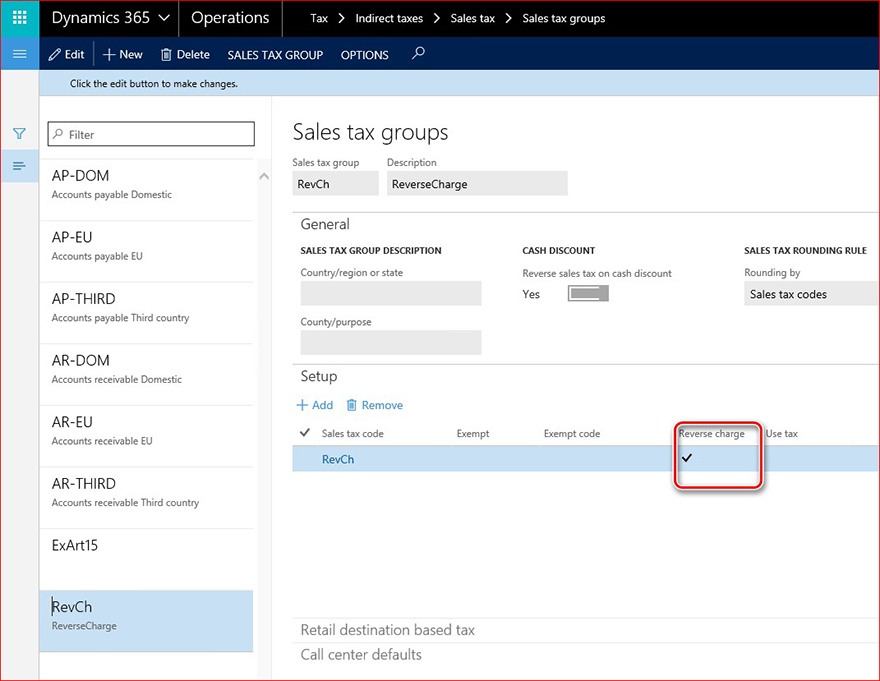
Podczas księgowania transakcji podatkowych wartość Opłata zwrotna powinna zostać przeniesiona do tabeli transakcja podatkowa z grupy podatków.
WartoWprzypadku uprzednio utworzonych danych (pierwszy półrocz 2017) transakcji podatkowych, które powinny zostać zgłoszone jako Opłata zwrotna, polepowiązane należy zaktualizować w bazie danych przed wygenerowaniem raportu.
Przyczyny zwolnienia z podatku
Aby zidentyfikować transakcje podatkowe, które powinny zostać zgłoszone z różnymi przyczynami zwolnienia (Wyklucz art. 15, system krawędziowy, inne wyłączone) i które są odzwierciedlane jako różne wartości ("N1", "N5", "N4")> znacznika <natura , tabela Przyczyna wykluczenia została rozszerzona o nowe pole przyczyny wykluczenia .
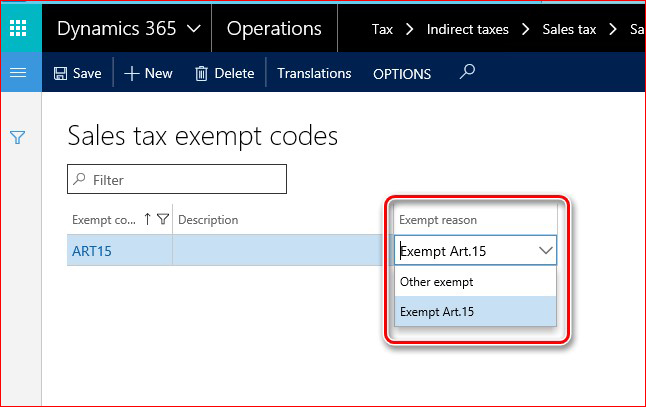
Aby wygenerować poprawnie raport XML dotyczący zakupów i faktur sprzedaży , aktualizowanie tabeli kodów zwolnienia z podatku (Konfiguracja > podatkowej > podatku > kodów zwolnienia z podatku) z wartościami z pola Przyczyna wykluczenia . Nie musisz aktualizować innych tabel.
Aby można było zaksięgować transakcje podatku, należy skonfigurować przyczyny zwolnienia z podatku w grupie podatków , ponieważ dane w raporcie XML dotyczące zakupów i sprzedaży są oparte na informacjach transakcji podatkowych. W związku z tym, jeśli po zaksięgowaniu transakcji podatkowych zaktualizujesz przyczyny zwolnienia z podatku odsprzedaży, nie będzie to miało wpływu na rekordy uzyskane w raporcie XML dotyczącym zakupów i faktur sprzedaży , ponieważ każda transakcja podatkowa zawiera informacje o przyczynach zwolnienia z podatku , którezostały zdefiniowanew momencie księgowania.
Fakturowanie po stronie kredytowej
Aby aktywować tę funkcję w module Rozrachunki z dostawcami, zaznacz pole wyboru Księgowanie fakturowania środków na koncie Rozrachunki z dostawcami > Ustawienia > Parametry > aktualizacje , a następnie w obszarze rozrachunki z odbiorcami >Konfiguracja > Parametry > aktualizacje .
Zobacz Zrzuty ekranu poniżej, aby znaleźć tę funkcję:
1. z księgi głównej > zapisy dziennika > > wierszy dziennika głównego:
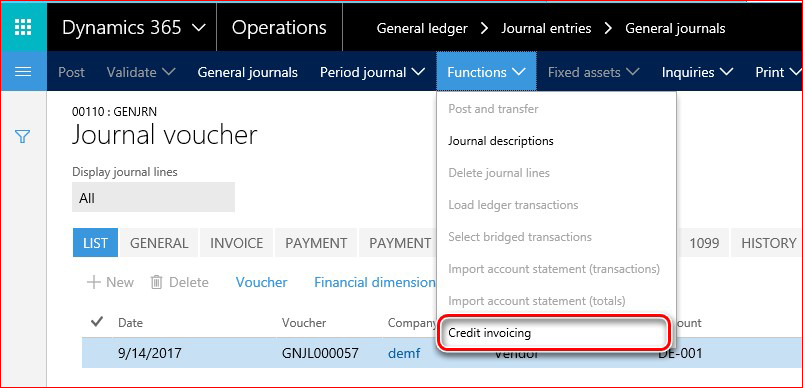
2. z rozrachunków z odbiorcami > fakturach > całejfaktury niezależnej:

3. z > zamówieńrozrachunków z odbiorcami > wszystkie zamówienia sprzedaży: 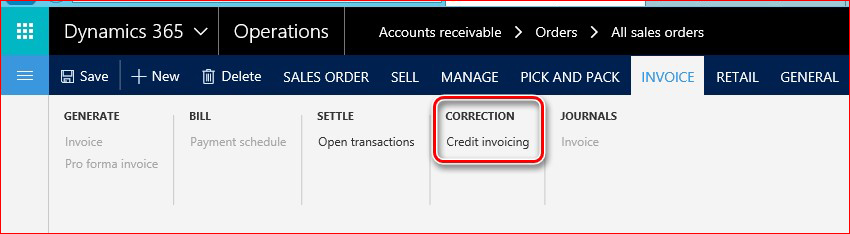
4. z > faktur z rozrachunków z dostawcami > wiersze > arkusza faktur:
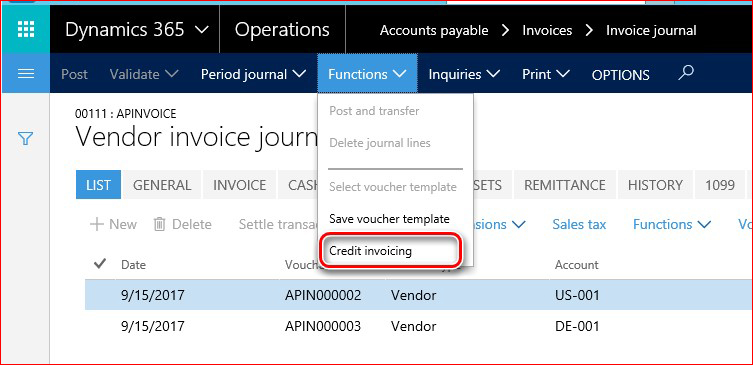
5. z kont rozrachunkowych > zamówień zakupu > wszystkiezamówienia zakupu:

Praca z funkcjami wiadomości elektronicznych
Aby pracować z funkcją wiadomości elektronicznych w systemie Microsoft Dynamics 365 dla finansów i operacji, użyj > raportówpodatkowych > wiadomościach elektronicznych> elementów wiadomości.
Strona elementy wiadomości umożliwia użytkownikowi wykonywanie wszystkich akcji związanych z generowaniem raportów o komunikacji z zakupami i fakturami sprzedaży przy użyciu następujących funkcji:
-
Uruchamianie przetwarzania
-
Generowanie raportu
-
Stan aktualizacji
-
Wiadomości elektroniczne
-
Oryginalny dokument
Formularz elementy wiadomości elektronicznej przedstawia wszystkie elementy wiadomości i odnosi się do każdego z nich w dzienniku akcji i wartościach atrybutów dodawania.
Opis pól elementów wiadomości :
|
Nazwa pola |
Opis pola |
|
Processing |
To pole zawiera nazwę przetwarzania, z powodu którego utworzono element wiadomości. |
|
Element wiadomości |
Numer elementu wiadomości. Ten numer jest przypisywany automatycznie zgodnie z sekwencją numerów elementów wiadomości w parametrach księgi głównej. |
|
Data elementu wiadomości |
Data utworzenia elementu wiadomości elektronicznej. |
|
Typ elementu wiadomości |
Określa typ schematu. należy uwzględnić powiązaną fakturę. To pole można wypełnić automatycznie tylko na temat dodawania faktury do rejestru i może mieć następujące wartości zgodne z konfiguracją typu elementu wiadomości :
|
|
Stan elementu wiadomości |
Pole odzwierciedla rzeczywisty stan faktury w zgodności z typem schematu. To pole zawiera następujące wartości:
|
|
Data przekazania |
W przypadku przetwarzania, w którym jest implementowana automatyczna transmisja wygenerowanego raportu poza systemem, pole Data transmisji zawiera datę przesłania elementu wiadomości. |
|
Numer dokumentu |
Numer faktury odbiorcy lub faktury dostawcy odpowiadającej typowi schematu. To pole można wypełnić automatycznie tylko na temat dodawania faktury do rejestru. |
|
Numer konta |
Numer konta klienta lub dostawcy odpowiadający typowi schematu. To pole można wypełnić automatycznie tylko na temat dodawania faktury do rejestru. |
|
Komunikat |
Numer wiadomości. Ten numer jest przypisywany automatycznie zgodnie z sekwencją numerów wiadomości w parametrach księgi głównej. |
|
Status wiadomości |
Pole zawiera rzeczywisty status wiadomości elektronicznej. W tym polu są wyświetlane następujące wartości: Generowana — po pomyślnym wygenerowaniu wiadomości elektronicznej. W podglądzie — po pomyślnym wygenerowaniu podglądu wiadomości elektronicznej. Wygenerowana ponownie — po pomyślnym wysłaniu wiadomości elektronicznej ponownie wygenerowano wiadomość elektroniczną. |
|
Następna czynność |
To pole zawiera następne akcje, które mogą być inicjowane dla bieżącego stanu elementu wiadomości. |
Opisy pól o dodatkowych atrybutach :
Dodatkowe wartości atrybutów dla włoskich raportów o komunikacji zakupu i sprzedaży:
|
Nazwa pola |
Opis pola |
|
Typ dokumentu |
To pole wskazuje typ faktury. Poniższe wartości są dostępne w przypadku wiadomości zakupu i faktur sprzedaży według oficjalnych dokumentów:
Wartość pola Typ dokumentu powiązanego z fakturą jest automatycznie zidentyfikowana przy dodawaniu faktur do rejestru zgodnie z algorytmem w polu o numerze 1 (poniżej). Wartości TD07 i TD08 nie mogą być automatycznie identyfikowane przez system, ale użytkownik może ręcznie skonfigurować te wartości w rejestrze. |
|
Początkowy identyfikator pliku raportu |
Jest to unikatowy identyfikator raportu, w którym faktura została uwzględniona i wyeksportowana. Początkowy identyfikator pliku raportu zidentyfikowany zgodnie z sekwencją numerów skonfigurowaną dla identyfikatora XML komunikacji z fakturami w księdze głównej > Ustawienia>księgi głównej. |
|
Początkowa pozycja raportowania |
Jest to numer kolejny faktury w raporcie początkowym. Numer ten powinien być wykorzystywany w przypadku ponownego wywozu lub anulowania faktur w bazie danych urząd. |
Uruchamianie przetwarzania
Ta funkcja umożliwia automatyczne aktualizowanie elementów wiadomości. Aby to zrobić, kliknij przycisk Uruchom przetwarzanie w menu formularza elektroniczny message Items i wybierz pozycję InvoiceCommunication w polu Przetwarzanie .
Oznacz parametr Wybierz akcję , a następnie wybierz akcję, jeśli chcesz wykonać określoną akcję, lub pozostaw nieoznaczony parametr Action SELECT , jeśli chcesz rozpocząć cały proces.
W przypadku procesu InvoiceCommunication zostaną wykonane następujące działania:
-
Wypełnij faktury — faktury zostaną dodane do tabeli element wiadomości.
-
Rozszerzony. Obliczanie — wartości pól typu dokumentu zostaną obliczone dla wszystkich dodanych faktur.
Wszystkie inne akcje są konfigurowane jako osobna Akcja i nie zostaną automatycznie uruchomione.
Generowanie raportu
Użyj tej funkcji, aby wygenerować raport. Wybierz InvoiceCommunication w polu przetwarzania i w jednym z raportów:
Użyj tej funkcji, aby wygenerować raport. Wybierz InvoiceCommunication w polu przetwarzania i w jednym z raportów:
|
Action |
Opis raportu |
Okno dialogowe raportu |
|
Podgląd faktury dla klienta |
Ta akcja umożliwia użytkownikowi generowanie raportu wersji próbnej XML bez elementów wiadomości Update i bez użycia sekwencji numerów dla raportu. Elementy wiadomości, które nie zostały uwzględnione w raporcie próbnym, zostaną oznaczone jako odrzucone, aby użytkownik mógł analizować, które rekordy nie zostały uwzględnione. |
Kod fiskalny deklarującego — wprowadź w raporcie kod fiskalny deklarującego, który ma zostać wydrukowany, lub pozostaw to pole puste, aby nie uwzględniać znacznika pokrewnego w raporcie. Odpowiednia wartość zostanie odzwierciedlona w 1.2.1 <znacznik> CodiceFiscale. Kod stanowiska deklarującego — wprowadź kod stanowiska deklarującego, który ma zostać wydrukowany w raporcie, lub pozostaw to pole puste, aby nie uwzględniać znacznika pokrewnego w raporcie. Odpowiednia wartość będzie widoczna w ppkt 1.2.2 <znacznik> Carica. Element wiadomości — wprowadź numer elementu wiadomości, jeśli chcesz utworzyć raport XML dla tylko jednego elementu wiadomości (faktury). |
|
Zgłoś fakturę dla klienta. |
Ta akcja umożliwia użytkownikowi generowanie raportu XML aktualizującego stan elementu wiadomości w celu raportowania i korzystania z sekwencji numerów dla raportu. Elementy wiadomości, które nie zostały uwzględnione w raporcie próbnym, zostaną oznaczone jako odrzucone, aby użytkownik mógł analizować, które rekordy nie zostały uwzględnione. |
Kod fiskalny deklarującego — wprowadź w raporcie kod fiskalny deklarującego, który ma zostać wydrukowany, lub pozostaw to pole puste, aby nie uwzględniać znacznika pokrewnego w raporcie. Kod stanowiska deklarującego — wprowadź kod stanowiska deklarującego, który ma zostać wydrukowany w raporcie, lub pozostaw to pole puste, aby nie uwzględniać znacznika pokrewnego w raporcie. Element wiadomości — wprowadź numer elementu wiadomości, jeśli chcesz utworzyć raport XML dla tylko jednego elementu wiadomości (faktury). |
|
Ponownie Wyślij fakturę od klienta |
Ta akcja umożliwia użytkownikowi generowanie raportu XML w celu ponownego wysłania faktury, która została już wysłana do urzędu, aktualizowanie stanu elementu wiadomości do raportowania i używanie sekwencji numerów dla raportu. Na podstawie schematów raportów można uwzględnić tylko pojedynczą fakturę w celu ponownego wysłania raportu. |
Kod fiskalny deklarującego — wprowadź w raporcie kod fiskalny deklarującego, który ma zostać wydrukowany, lub pozostaw to pole puste, aby nie uwzględniać znacznika pokrewnego w raporcie. Kod stanowiska deklarującego — wprowadź kod stanowiska deklarującego, który ma zostać wydrukowany w raporcie, lub pozostaw to pole puste, aby nie uwzględniać znacznika pokrewnego w raporcie. Identyfikator pliku korekty — w raporcie, który po raz pierwszy rejestruje fakturę, należy podać identyfikator pliku przypisany w bazie danych Authority. Element wiadomości — wprowadź numer elementu wiadomości dla faktury, którą należy ponownie wysłać. |
|
Podgląd faktury od dostawcy |
Ta akcja umożliwia użytkownikowi generowanie raportu wersji próbnej XML bez elementów wiadomości Update i bez użycia sekwencji numerów dla raportu. Elementy wiadomości, które nie zostały uwzględnione w raporcie próbnym, zostaną oznaczone jako odrzucone, aby użytkownik mógł analizować, które rekordy nie zostały uwzględnione. |
Kod fiskalny deklarującego — wprowadź w raporcie kod fiskalny deklarującego, który ma zostać wydrukowany, lub pozostaw to pole puste, aby nie uwzględniać znacznika pokrewnego w raporcie. Kod stanowiska deklarującego — wprowadź kod stanowiska deklarującego, który ma zostać wydrukowany w raporcie, lub pozostaw to pole puste, aby nie uwzględniać znacznika pokrewnego w raporcie. Element wiadomości — wprowadź numer elementu wiadomości, jeśli chcesz utworzyć raport XML dla tylko jednego elementu wiadomości (faktury). |
|
Raport Faktura od dostawcy |
Ta akcja umożliwia użytkownikowi generowanie raportu XML aktualizującego stan elementu wiadomości w celu raportowania i korzystania z sekwencji numerów dla raportu. Elementy wiadomości, które nie zostały uwzględnione w raporcie próbnym, zostaną oznaczone jako odrzucone, aby użytkownik mógł analizować, które rekordy nie zostały uwzględnione. |
Kod fiskalny deklarującego — wprowadź w raporcie kod fiskalny deklarującego, który ma zostać wydrukowany, lub pozostaw to pole puste, aby nie uwzględniać znacznika pokrewnego w raporcie. Kod stanowiska deklarującego — wprowadź kod stanowiska deklarującego, który ma zostać wydrukowany w raporcie, lub pozostaw to pole puste, aby nie uwzględniać znacznika pokrewnego w raporcie. Element wiadomości — wprowadź numer elementu wiadomości, jeśli chcesz utworzyć raport XML dla tylko jednego elementu wiadomości (faktury). |
|
Ponownie Wyślij fakturę od dostawcy |
Ta akcja pozwala użytkownikowi na wygenerowanie raportu XML w celu ponownego wysłania faktury, która została już wysłana do urzędu, aktualizowanie stanu elementu wiadomości do raportowania i używanie sekwencji numerów dla raportu. Na podstawie schematów raportów można uwzględnić tylko pojedynczą fakturę w celu ponownego wysłania raportu. |
Kod fiskalny deklarującego — wprowadź w raporcie kod fiskalny deklarującego, który ma zostać wydrukowany, lub pozostaw to pole puste, aby nie uwzględniać znacznika pokrewnego w raporcie. Kod stanowiska deklarującego — wprowadź kod stanowiska deklarującego, który ma zostać wydrukowany w raporcie, lub pozostaw to pole puste, aby nie uwzględniać znacznika pokrewnego w raporcie. Identyfikator pliku korekty — w raporcie, który po raz pierwszy rejestruje fakturę, należy podać identyfikator pliku przypisany w bazie danych Authority. Element wiadomości — wprowadź numer elementu wiadomości dla faktury, którą należy ponownie wysłać. |
|
Anuluj zgłoszoną fakturę. |
Ta akcja pozwala użytkownikowi wygenerować raport XML, który anuluje fakturę lub raport, który został już wysłany do urzędu, aktualizując stan elementu wiadomości na oczekujące anulowanie i używanie sekwencji numerów dla raportu. Według schematu raportów dostępne są dwie opcje: Jeśli określisz nazwę pliku, który został skonfigurowany przez urząd certyfikacji w raporcie, cały raport zostanie anulowany, ale jeśli określisz konkretny numer porządkowy faktury w początkowym pliku XML, w tej sytuacji w bazie danych Authority zostanie anulowana tylko jedna faktura. |
Kod fiskalny deklarującego — wprowadź kod fiskalny deklarującego, który ma zostać wydrukowany w raporcie, lub pozostaw ten argument pusty, aby nie uwzględniać pokrewnego znacznika w raporcie. Kod stanowiska deklarującego — wprowadź kod stanowiska deklarującego, który ma zostać wydrukowany w raporcie, lub pozostaw to pole puste, aby nie uwzględniać znacznika pokrewnego w raporcie. Identyfikator pliku anulowania — w raporcie, który po raz pierwszy rejestruje fakturę, należy podać identyfikator pliku przypisany w bazie danych Authority. Ten numer nie jest przechowywany w systemie AX. Wypełniona wartość będzie raportowana w programie 4,1 <znacznika> IdFile. Wewnętrzny identyfikator pliku — aby anulować — wprowadź Identyfikator podstawowego pliku raportu (w systemie AX) (z dodatkowych pól) związanych z elementami wiadomości, anulując operację. Element wiadomości — wprowadź numer elementu wiadomości dla faktury, która powinna zostać anulowana, lub pozostaw to pole puste, jeśli chcesz anulować cały raport. |
Stan aktualizacji
Za pomocą tej funkcji można aktualizować stan elementu wiadomości lub liczby elementów wiadomości według kryteriów.
W przypadku procesu InvoiceCommunication można wykonać następujące czynności dotyczące stanu aktualizacji :
-
Wyklucz element wiadomości — aby wykluczyć niektóre faktury z zapytania, które jest używane podczas generowania raportu.
-
Aktualizacja anulowana — aby oznaczyć faktury, które zostały anulowane w bazie danych urząd certyfikacji.
-
Aktualizacja na wstępną ŚT — aby odwrócić stan faktury na początkowy (wypełniony lub oceniony).
Wiadomości elektroniczne
Ta funkcja umożliwia przejrzenie wiadomości elektronicznej powiązanej z zaznaczonym elementem wiadomości.
Możesz również przejrzeć wszystkie pliki XML odpowiadające elementowi wiadomości (faktury). Aby to zrobić, kliknij pole wiadomości w elemencie wiadomości lub w menuprzycisk wiadomości elektronicznej . W formularzu wiadomości elektronicznej Wybierz wiadomość, dla której chcesz PRZEJRZEĆ raport XML, a następnie kliknij przycisk Załącznik w menu głównym:

W ten sposób zostanie wyświetlony formularz, w którym można przejrzeć wszystkie szczegóły dotyczące wiadomości. Aby wyświetlić plik XML, zaznacz plik na liście (Request. xml) i kliknij przycisk Otwórz w menu głównym:

Oryginalny dokument
Ta funkcja służy do otwierania arkusza faktur dla zaznaczonego elementu wiadomości (faktury).
Algorytmy wdrażające niektóre znaczniki w raportach
Algorytmy identyfikacji wartości w innych znacznikach w raporcie o komunikacji zakupu i faktur sprzedaży są przedstawione w tym akapicie w celu zachowania przejrzystości. Są one następujące:
-
Identyfikacja typu dokumentu
-
Algorytm <NATURA> identyfikacja tagu
-
Algorytm < EsigibilitaIVA> identyfikacja znacznika
Identyfikacja typu dokumentu

Get. 1 "TipoDocumento".
Aby umożliwić systemowi różne TD01 (zwykłe faktury) i TD05 typy dokumentów, faktura powinna zostać utworzona przy użyciu funkcji fakturowania doładowania. Ta funkcja umożliwia użytkownikowi skonfigurowanie odwołania do faktury początkowej ustanawiającej relację między fakturą początkową a utworzoną lub debetową.
Faktura jest oznaczana jako wewnątrzwspólnotowe, jeśli jest to faktura od dostawcy, a jej adres podstawowy kontrahenta znajduje się w jednym z następujących krajów: "AT" lub "" lub "BG" albo "CY" albo "wp" albo "DK" lub "EE" albo "an" lub "DE" or "GB" lub "EL" lub "IE" albo "Łotwa" lub "LT" albo "LU" albo "PT" lub "NL" albo "" typu "lub" "RO" albo "PT" albo "" lub "(" lub ".
Typy dokumentów TD10 i TD11 nie są stosowane w przypadku faktur klientów.
Algorytm <NATURA> identyfikacja tagu
Sprawdź algorytm <NATURA> identyfikacja tagu w celu sprawdzenia konfiguracji:
***
Dla wszystkich faktur odbiorców i dostawców:
Jeśli SalesTaxTransaction. ReverseCharge = ' tak '--> N6
Else if = TaxType = "standardowy"--> bez tagu
Else if TaxCountryRegionType = "EU"--> N7
Else if TaxType = ' NotSubjectToVAT '--> N2
Else Jeśli TaxType = "zero"--> N3
Else if = TaxType = "zwolniony"
Jeśli SalesTaxTransaction. ExemptReason = ' ExemptArt. 15 '--> N1
Else--> N4
W przeciwnym razie — > N3
***
Gdzie "TaxType" jest polem typu VAT w przypadku kodów podatków > obliczaniu:
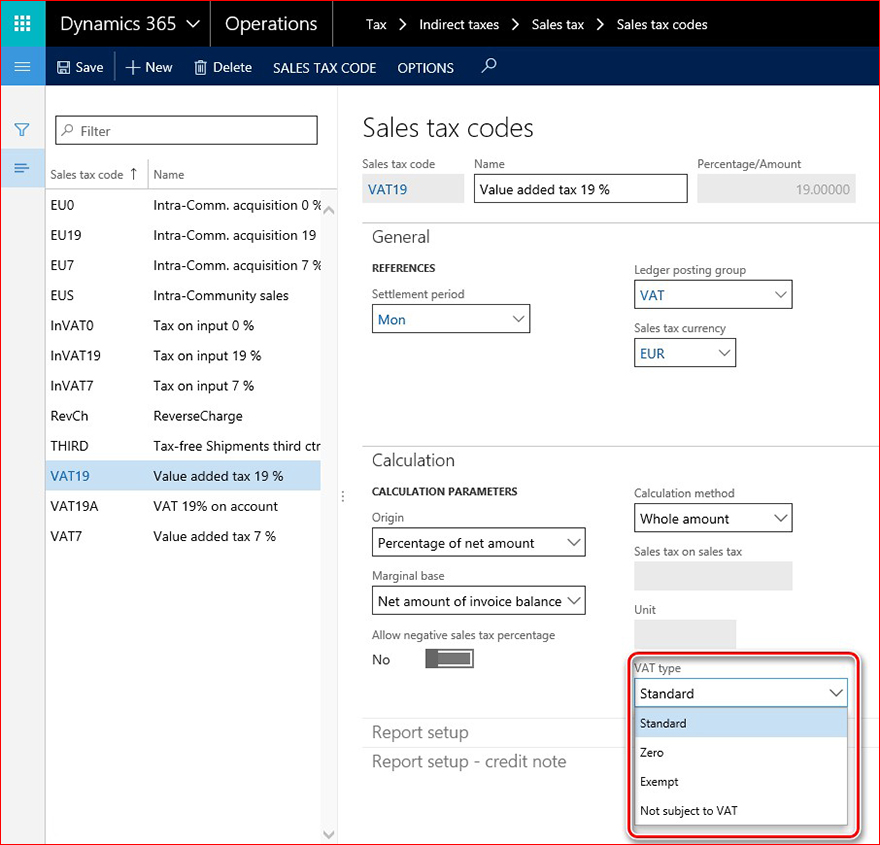
"TaxCountryRegionType" to pole Type (kraj/region ) dotyczące kodów podatków > konfiguracji raportu:
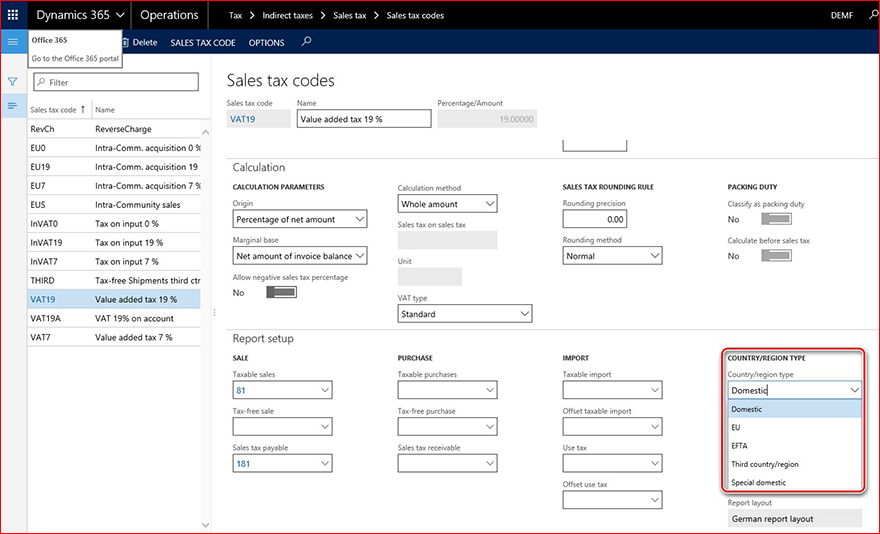
Algorytm < EsigibilitaIVA> identyfikacja znacznika
Przejrzyj algorytm <EsigibilitaIVA> identyfikacja znacznika w celu sprawdzenia konfiguracji:
***
Dla każdej transakcji podatkowej doliczonej do raportów, jeśli jest oznaczonyparametr podziału płatności .
Następnie EsigibilitaIVA = "S"
Inaczej Jeśli dla powiązanego kodu podatku podatek od sprzedażynie jest pusty
Następnie EsigibilitaIVA = "D"
Else EsigibilitaIVA = "I"
***
Gdzie "parametr podziału płatności" jest parametrem podatku > grupy podatkuod sprzedaży > :

"Podatek warunkowy w kodzie podatku" jest parametrem w kodzie podatku:

Informacje dotyczące poprawki
Wymagania wstępne
Aby można było zastosować tę poprawkę, musi być zainstalowany dowolny z następujących produktów:
-
Microsoft Dynamics 365 dla finansów i operacji
Aby pracować z transportem zakupów i faktur sprzedaży w usłudze Dynamics 365 dla finansów i operacji, należy pobrać pakiety z następującymi numerami KB z http://LCS.Dynamics.com/zainstalowanego:
4047289, 4048460, 4051974, 4056110.
W pokrewnych konfiguracjach GER podano pełną listę pakietów o wymaganiach dotyczących bazy danych KB.
Wymaganie ponownego uruchamiania
Po zastosowaniu tej poprawki należy ponownie uruchomić usługę AOS (Application Object Server).
Jeśli napotkasz problem podczas pobierania, instalowania tej poprawki lub masz inne pytania dotyczące pomocy technicznej, skontaktuj się z partnerem lub, Jeśli zarejestrowano go bezpośrednio w ramach planu pomocy technicznej w firmie Microsoft, możesz skontaktować się z pomocą techniczną dla systemu Microsoft Dynamics i utworzyć nowe żądanie pomocy technicznej. Aby to zrobić, odwiedź następującą witrynę firmy Microsoft w sieci Web:
https://mbs.microsoft.com/support/newstart.aspx
Możesz również skontaktować się z pomocą techniczną dla systemu Microsoft Dynamics za pomocą telefonu, korzystając z tych linków dla numerów telefonów specyficznych dla kraju. Aby to zrobić, odwiedź następującą witrynę firmy Microsoft w sieci Web:
Innymi
https://mbs.microsoft.com/partnersource/resources/support/supportinformation/Global+Support+Contacts
Powinni
https://mbs.microsoft.com/customersource/northamerica/help/help/contactus
W specjalnych przypadkach opłaty, które są zwykle ponoszone na rozmowy z pomocą techniczną, mogą zostać anulowane, jeśli pracownik pomocy technicznej dla systemu Microsoft Dynamics i produktów pokrewnych ustali, że dana aktualizacja rozwiązała problem. Zwykłe opłaty za pomoc techniczną będą dotyczyć wszelkich dodatkowych pytań i problemów, które nie są związane z daną aktualizacją.
Uwaga To jest artykuł z grupy szybko publikowanej zawartości (FAST PUBLISH) utworzony bezpośrednio w ramach organizacji pomocy technicznej firmy Microsoft. Informacje zawarte w tym artykule są dostępne w odpowiedzi na pojawiające się problemy. W związku z bardzo szybkim udostępnianiem tej zawartości materiały mogą zawierać błędy typograficzne i mogą zostać w każdej chwili poprawione bez powiadomienia. Zapoznaj się z warunkami użytkowaniainnych kwestii.










